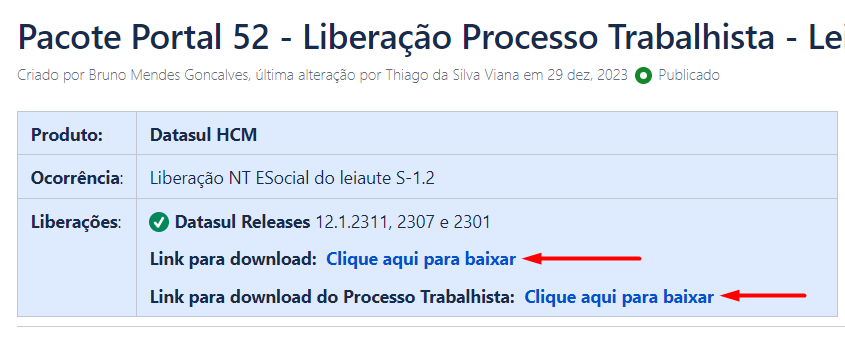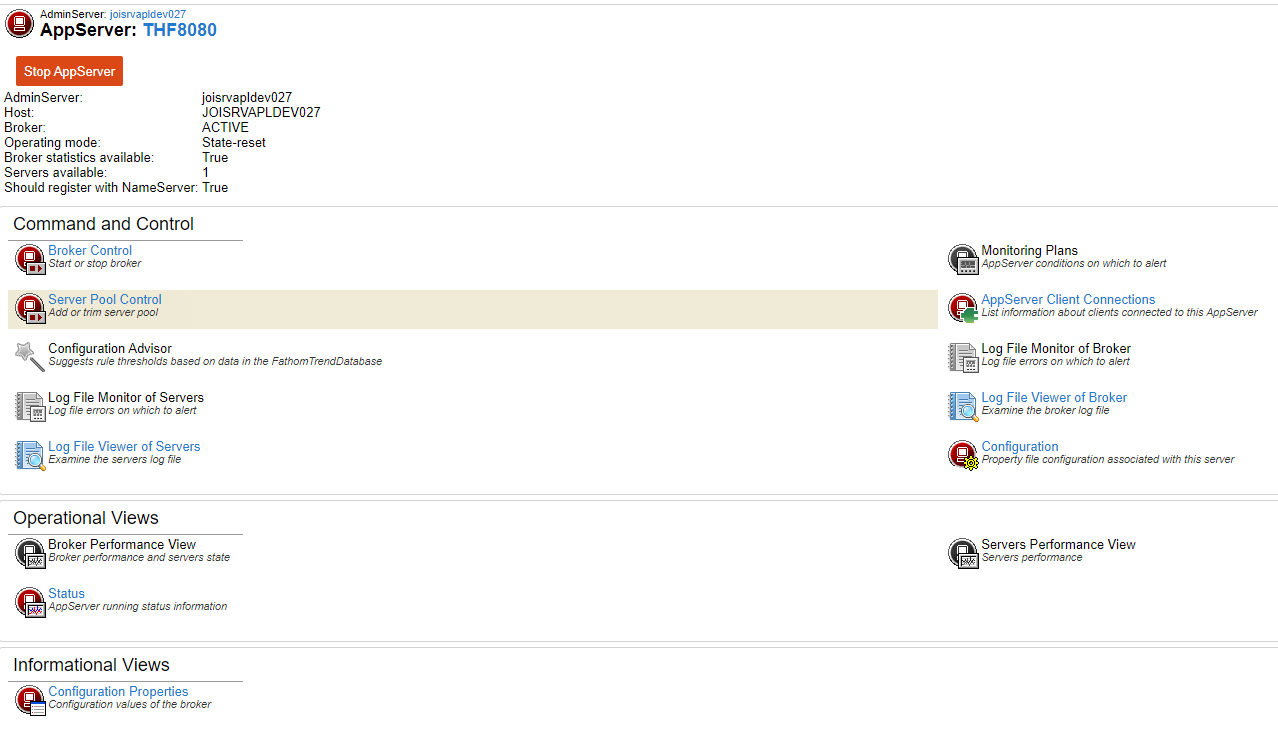Pré-requisitos
- Leiaute 1.2
- Disponível a partir das versões 12.1.2311.1, 12.1.2307.7 e 12.1.2301.15.
A previsão, informada pelo eSocial, de entrada em produção deste leiaute é 20/11/2023.
- Leiaute 1.3
- Disponível a partir das versões 12.1.2411.1, 12.1.2407.7 e 12.1.2403.13.
A previsão, informada pelo eSocial, de entrada em produção deste leiaute é 02/12/2024.
Importante!
- Processo desvinculado do produto, ou seja, não serão exibidas informações cadastradas no produto. Foram criadas novas tabelas.
- Não haverá validação com outros eventos do eSocial, por exemplo: Folha e SST.
- Não possui integração com Folha, SST e Financeiro.
- Foi disponibilizado no TAF o cadastro desses eventos também, disponível para clientes TAF FULL.
Objetivo
Permitir o cadastro dos eventos S-2500 e S-2501 e sua exclusão através do evento S-3500.
Regra de envio
Devem ser prestadas, independentemente do período abrangido pelas decisões/acordos, as informações relativas a:
a) processos trabalhistas cujas decisões transitaram em julgado do dia 1º de outubro de 2023 em diante;
b) acordos judiciais homologados a partir desta mesma data;
c) processos com trânsito em julgado da decisão homologatória dos cálculos de liquidação a partir dessa mesma data, mesmo que o trânsito em julgado da sentença condenatória tenha ocorrido em data anterior;
d) acordos no âmbito de CCP ou Ninter celebrados também dessa data em diante; ou
e) determinações judiciais para cumprimento antecipado de decisão, ainda que parcial, proferidas a partir dessa mesma data.
Prazo de envio
Até o dia 15 (quinze) do mês subsequente à data:
a) do trânsito em julgado da decisão líquida proferida no processo trabalhista;
b) da homologação de acordo judicial;
c) do trânsito em julgado da decisão homologatória dos cálculos de liquidação da sentença;
d) da celebração do acordo celebrado perante CCP ou Ninter; ou
e) da determinação judicial para cumprimento antecipado da decisão, ainda que parcial. Esse prazo pode ser antecipado para fins de cumprimento de obrigações decorrentes de decisão judicial.
Espaço Legislação
A área espaço legislação da TOTVS é destinada a apresentar todas as novidades e atualizações da legislação fiscal e tributária brasileira. Temos também um espaço no YouTube com os eventos realizados.
Aproveite e se inscreva para receber nossas notificações.
Como funciona
O programa que exibirá a tela para cadastrar os eventos do Processos Trabalhistas eSocial é html.labor-process:
Para detalhar a regra do evento S-2500 , favor acessar o link: Cadastro do eventos S-2500 - Leiaute 1.2
Para detalhar a regra do evento S-2501 , favor acessar o link: Cadastro do eventos S-2501 - Leiaute 1.2
Importante!
Para que o botão SALVAR fique habilitado, é necessário que todos os campos obrigatórios sejam preenchidos em todas as telas exibidas.
Após salvar, será executado o gatilho para geração do XML no monitor do eSocial.
O evento S-3500 é acionado através do botão Excluir exibido na informação mestre dos evento S-2500 e S-2501.
S-2500
S-2501
Regra da exclusão, conforme definição do eSocial:
A exclusão de um evento S-2500 não pode ser efetuada se houver um evento S-2501 que faça referência a ele. Ou seja, para a exclusão do evento S-2500 deve-se excluir, primeiramente, o(s) evento(s) S-2501 a ele vinculado(s).
Após a exclusão, será executado o gatilho para geração do XML no monitor do eSocial.
Para detalhar a regra do evento S-2500 , favor acessar o link: Cadastro do eventos S-2500
Para detalhar a regra do evento S-2501 , favor acessar o link: Cadastro do eventos S-2501
Para detalhar a regra do evento S-2555 , favor acessar o link: Evento de consolidação - S-2555
Para detalhar a regra do evento S-3500 , favor acessar o link: Evento de exclusão - S-3500
Importante!
Para que o botão SALVAR fique habilitado, é necessário que todos os campos obrigatórios sejam preenchidos em todas as telas exibidas.
Após salvar, será executado o gatilho para geração do XML na fila de evento existente no Folha de Pagamento.
Algumas atualizações/correções são liberadas via Portal de Clientes, ou Pacote Emergencial via ticket, contendo arquivos dos programas de backend (Arquivos .r) e de frontend (Arquivo .war).
Deve ser realizado o download dos 2 links disponíveis na documentação do pacote do portal de clientes!
Por exemplo, no Pacote Portal 52 - Liberação Processo Trabalhista - Leiaute S-1.2 eSocial, existem 2 links que devem ser baixados:
Neste caso o primeiro link contém os arquivos de backend que estão dentro da pasta "hcm", que por sua vez podem conter as pastas tty, rh e prghur.
Estes arquivos devem ser colocados em um diretório que consta no Propath do appserver do seu ambiente. O propath do appserver pode ser verificado via .pf de configuração do mesmo ou através do Progress OpenEdge Explorer, normalmente acessado via porta 9090 do seu ambiente (Ex: "ip-de-acesso:9090").
O segundo link contém o arquivo de frontend, sendo este a pasta Webapps e/ou o arquivo totvs-esocial.war que deve ser colocado do diretório Webapps do Tomcat do ambiente Datasul. Normalmente podemos encontrar no diretório de instalação do Datasul Ex.: "...\totvs\datasul\dts-0\tomcatXXXX\instance-XXXX\apache-tomcat-YY.YY.YY\webapps".
Recomendamos acessar este diretório localizar o arquivo totvs-esocial.war e movê-lo para um diretório de backup.
Localizar se após mover o arquivo totvs-esocial.war o diretório de mesmo nome ainda existe, caso positivo exclua o diretório totvs-esocial.
Só então copie o arquivo totvs-esocial.war baixado através do pacote do portal de cliente para dentro do diretório Webapps. Aguarde alguns segundos ou reinicie o seu tomcat e verifique se o diretório totvs-esocial foi novamente criado, caso positivo o seu frontend está atualizado.